Comprimere Video
- 1. Comprimere Video in Diversi Formati+
-
- 1.1 Comprimere MP4 su Windows e Mac
- 1.2 Ridurre le Dimensioni di in MP4
- 1.3 Comprimere FLV
- 1.4 Comprimere MKV
- 1.5 Comprimere MOV
- 1.6 Comprimere MP4 Online
- 1.7 Ridimensionare MKV Video
- 1.8 Comprimere M4V
- 1.9 I 4 migliori modi per comprimere file M4A gratuitamente online e desktop
- 1.10 Come ridurre le dimensioni del video senza perdere la qualità
- 2. Comprimere Video da Dispositivi/App +
- 3. Comprimere Video per Diversi Scopi+
- 4. Altri Suggerimenti+
-
- 4.1 Compressori Video Gratuiti
- 4.2 Migliori Strumenti per Ridimensionare MP3 Online
- 4.3 Migliori 8 Strumenti per Ridurre le Dimensioni Video su Android
- 4.4 Compressori MP4 Gratuiti
- 4.5 Migliori Compressori Audio
- 4.6 Comprimere File in Dimensioni Piccole
- 4.7 Comprimere Video HD/FHD (4K/1080P)
- 4.8 Compressori Video Gratuiti: Come Comprimere Facilmente un Video con Diverse Soluzioni
- 4.9 Come cambiare il bitrate Video / Audio in modo facile e veloce
- 4.10 I 5 migliori modi per comprimere cartelle online e gratuitamente
- 4.11 I migliori metodi 6 per comprimere file video / audio per WhatsApp gratuitamente e online
- 4.12 I 10 migliori modi per ridurre le dimensioni del video senza perdere la qualità
- 4.13 Come inviare video lunghi su Step per Android / iPhone
- 4.14 I migliori 8 software di compressione da non perdere nel 2021
- 4.15 I 7 migliori video cutter e compressori: come modificare e comprimere facilmente i video
HD, FHD e UHD sono gli ultimi formati video. Non c’è fine ai siti che posso farti aver ei tuoi desiderati video in HD, ma averne troppi significa riempire lo spazio sul tuo hard disk in breve tempo. Dal momento che i video HD/FHD sono in alta qualità, sono anche di grandi dimensioni. Questi file sono non sono difficili da allocare sul computer ma portano anche problemi per la condivisione sui social network, visualizzazione su piccoli smartphone e trasferimento tramite mail. La compressione dei video HD è la soluzione a tutti i problemi qui sopra. Stai cercando dei modi per comprimere video in HD senza perdere la qualità? Sei giunto sulla pagina giusta dal momento che abbiamo una risposta a tutte le tue domande sui software di compressione video.
- Parte 1. Perchè Wondershare UniConverter è il Miglior Compressore Video HD per Windows e Mac
- Parte 2. Come Comprimere HD/FHD (4K/1080P) in Dimensioni Inferiori con il Miglior Compressore Video HD
- Parte 3. Aumenta la Tua Conoscenza sulla Compressione Video HD/4K
Parte 1. Perchè Wondershare UniConverter è il Miglior Compressore Video HD per Windows e Mac
Quando parliamo del meglio, ci sono un sacco di software e strumenti che spuntano da dietro l’angolo per reclamare i propri meriti. Ma un software che si distingue per le sue funzioni e per la nomea di essere il migliore è Wondershare UniConverter. Questo software professionale è un toolbox video completo che consente non solo di ridimensionare i video HD ma possiede un sacco di funzioni accessorie. Disponibile per Windows e Mac, il software è facile da usare ed è perciò adatto ai principianti oltre che per i professionisti.
Perchè Wondershare UniConverter è il Miglior Compressore Video HD/FHD?
Il ridimensionamento dei video dipende da una vasta gamma di fattori incluso il formato, ridimensione, taglio, cambio di bitrate, tasso dei fotogrammi e altri parametri. UniConverter (originally Wondershare Video Converter Ultimate) consente di regolare tutti i parametri sopra visti in modo efficiente ed è perciò il migliore della sua categoria.
 Wondershare UniConverter
Wondershare UniConverter
Il Tuo Toolbox Video Completo

- Converte formati: Essendo un toolbox completo per tutte le tue necessità relative ai video, il software consente di convertire i video HD/FHD in dimensioni inferiori. Il software supporta oltre 1000 formati per scopi di conversione. è un buon convertitore 1080p in 480p.
- Formati Specifici per i Dispositivi: Per facilitare la visualizzazione dei video su diversi dispositivi, il software possiede preset di formati specifici inclusi dispositivi Android, dispositivi Apple, Xbox, PSP, VR games e altro.
- Comprime con taglio e ridimensionamento: UniConverter (originally Wondershare Video Converter Ultimate) consente di tagliare e ridimensionare la parti non necessarie dei video e aiuta perciò a comprimerli.
- Modifica di bitrate, tasso dei fotogrammi e risoluzione: I bitrate, tasso dei fotogrammi e risoluzione dei file sono tutti direttamente proporzionali alle dimensioni del file. Riducendo questi parametri, ridurremo anche le dimensioni del file. Il software consente di modificare questi parametri così da ottimizzare i video.
- Processione in Gruppo: Usando il software, possono essere aggiunti e processati file in gruppo tutti insieme.
- Ad aggiungersi alle altre caratteristiche è la tecnologia APEXTRANS del software che porta ad una compressione senza perdita di qualità ed una velocità 30 volte superiore.
Parte 2. Come Comprimere HD/FHD (4K/1080P) in Dimensioni Inferiori con il Miglior Compressore Video HD
Il processo di ridimensionamento dei video HD/FHD con Wondershare UniConverter è semplice e veloce. Con soli pochi semplici passi puoi comprimere i video in HD senza perdere qualità. Prima di tutto, cerca il compressore video HD gratuito del software per la versione Windows o Mac come necessario.
Passo 1 UniConverter (originally Wondershare Video Converter Ultimate) e aggiungere video HD/FHD
Scarica, installa e apri il software sul tuo PC/Mac. Nell'interfaccia primaria, sotto la tabella Converti, clicca su + Aggiungi File. Sfoglia i file sul tuo PC che vuoi ridimensionare.
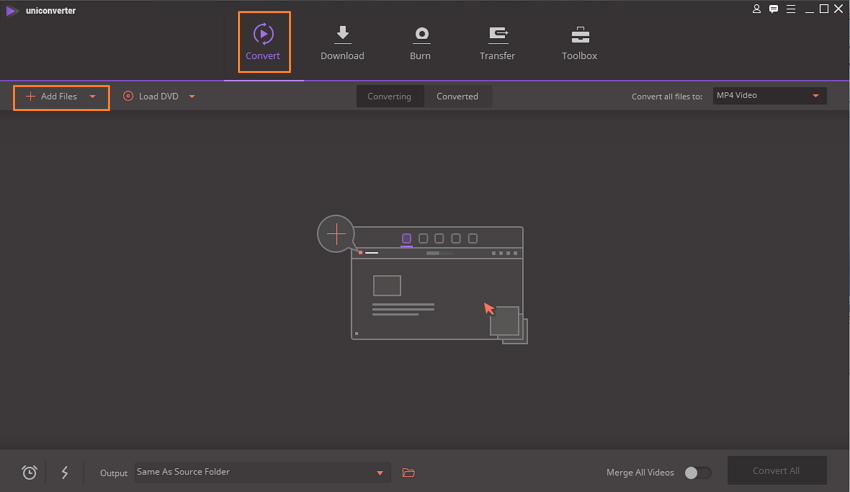
Passo 2 Seleziona il formato di output della risoluzione
Nella parte destra, clicca sull'icona a discesa accanto a Converti tutti i file in:. Seleziona il formato di output desiderato e la risoluzione dalla tabella Video. Ci sono più di 1000 formati disponibili da cui potrai scegliere quello più adatto alle tue esigenze di compressione video. Per inviare email, puoi scegliere MP4 o FLV, mentre per condividere su YouTube o Facebook puoi scegliere MOV o MP4. Tra tutti, MP4 è il migliore dal momento che offre un alto tasso di compressione e una buona qualità per i video senza problemi di compatibilità.
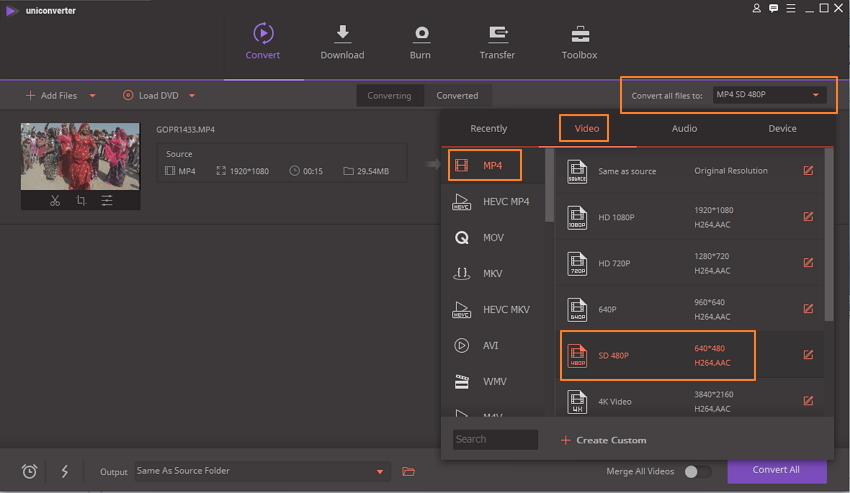
Passo 3 Apri la Finestra delle Impostazioni
Per modificare le impostazioni video, clicca l'icona di editing accanto alla risoluzione per aprire la finestra delle Impostazioni. Puoi anche cliccare su + Crea Personalizza per aprire le finestra.
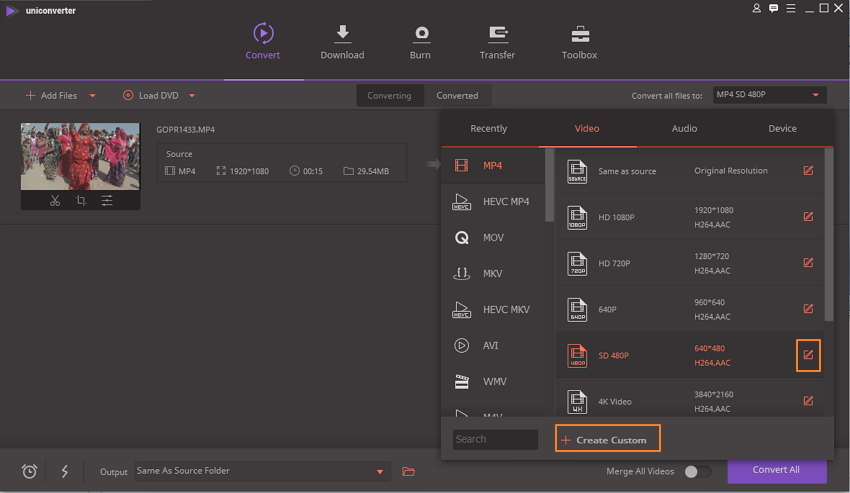
Dalla finestra pop-up, modifica le impostazioni video relative alla qualità, risoluzione e bit rate nel modo seguente:
- Bit rate può essere ridotto del 20-50% rispetto al valore originario. In questo modo i tuoi video si ridurranno considerevolmente di dimensioni senza apprezzabili cambiamenti di qualità ad occhio nudo.
- Imposta la qualità predefinita come Piccole Dimensioni che ti poerterà a ridurre le dimensioni.
- Riduci il valore di risoluzione, ad esempio un file video 1080p può essere ridotto in 720p o 4K in 1080p.
- I video in HD possono essere compressi anche tagliandoli a forma di clip o ridimensionando la barra nera. L'icona taglia e ridimensiona compare al di sotto del file originale caricato nell'interfaccia principale.
Infine clicca su Crea per conferma i parametri inseriti.
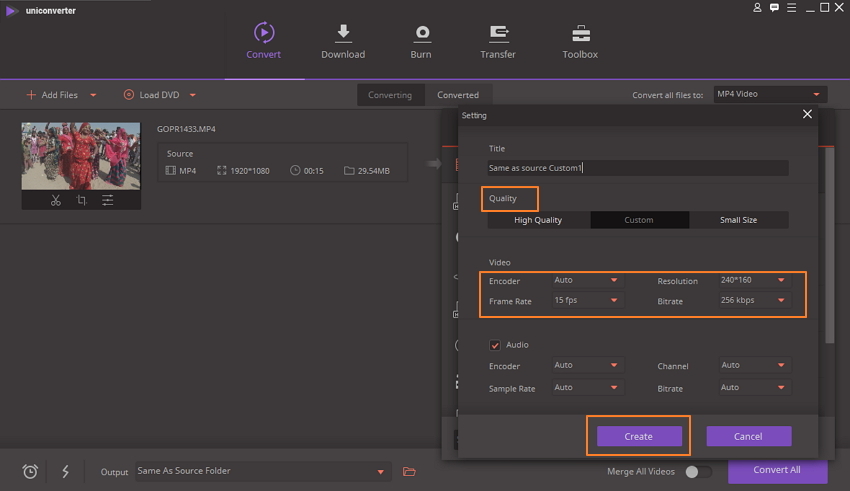
Passo 4 Anteprima delle dimensioni e avvio della compressione
Nell'interfaccia principale, potrai vedere un'anteprima delle dimensioni, poi clicca su Converti Tutto per avviare il processo di ridimensionamento dei video HD.
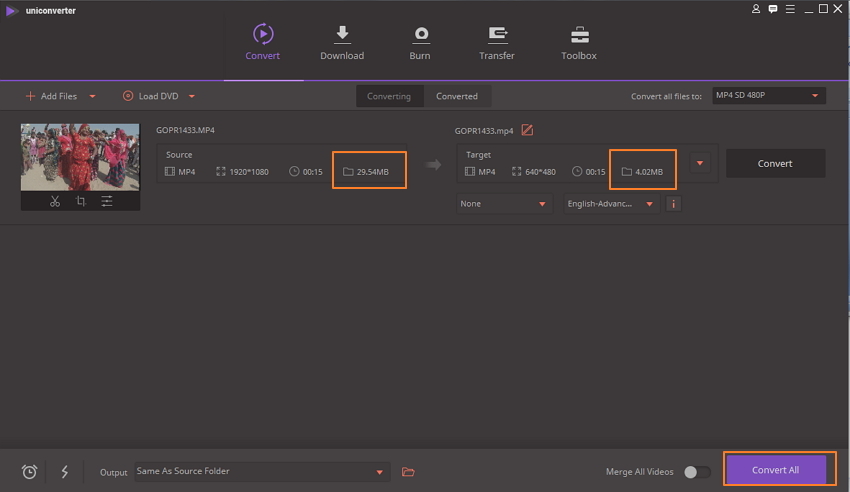
I file compressi possono essere visualizzati e gestiti dalla tabella Convertiti.
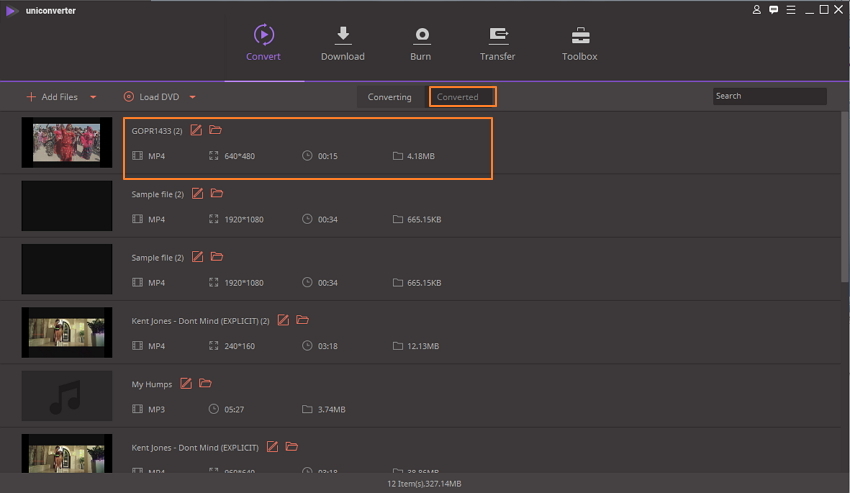
Parte 3. Aumenta la Tua Conoscenza sulla Compressione Video HD/4K
Una conoscenza base ed estesa su HD, 4K e la compressione video ti aiuterà ad ottenere i migliori risultati dal processo di ridimensionamento dei video.
1. Cosa sono i video in HD e 4k
HD, che sta per High Definition, si riferisce ai video che hanno una risoluzione più alta rispetto ai video SD (Standard Definition). Sebbene non ci siano degli standard fissi per definire i video in HD, generalmente sono definiti video in HD quelli che hanno una risoluzione di 720p (1280 x 720) o 1080p (1920 x 1080 pixel).
Il 4K è uno degli ultimi formati aggiuntosi e in genere ha una risoluzione orizzontale di 4000 pixel. Tipicamente il formato è conosciuto come 2160p e possiede due standard – DCI (usato in film e al cinema e ha 4096 x 2160 pixel) e UHD-1 (usato nelle TV, computer e video giochi e ha 3840 x 2160 pixel).
2. Perchè è necessaria la compressione video HD
I file HD hanno grandi dimensioni e perciò si hanno problemi nel salvataggio, gestione, trasferimento e condivisione. Da qui la necessità di un ridimensionamento dei video 4K tramite la compressione che scaturisce nei seguenti casi:
- Risparmiare spazio sull'hard disk: Grandi file video in HD occupano un sacco di spazio e non lasciano posto ad altri dati. La compressione dei file porta alla creazioni di spazio extra senza cancellare i file esistenti.
- Caricare i file online: Ci sono restruzioni alle dimensioni dei file che possono essere caricati online. Per cui, ridimensionarli è l'unica opzione che hai per caricarli online.
- Risparmia tempo e larghezza di banda: Anche se un sito ti consente di caricare video in HD, richiederà un sacco di tempo e consumerà un sacco dei tuoi dati trasferibili via mail: i video in HD non possono essere inviati tramite mail perchè richiederebbe troppo tempo. Il loro ridimensionamento renderà il processo semplice e veloce.
- Riprodurli su smartphone e altri dispositivi mobili: Essendo di grandi dimensioni, i video in HD non si riprodurrano facilmente su smartphone e altri lettori. Ottimizzarli al meglio per il dispositivo è la migliore soluzione.
3. Cos'è la compressione con perdite e senza perdite
La compressione con perdite e senza perdite sono due dei termini più usati quando si parla di compressione dei file. Entrambi questi processi definiscono se il file originario può essere recuperato dopo la compressione del file.
Durante la compressione video senza perdite, tutte le informazioni sono riprese e sono rese disponibili per il ridimensionamento del file. D’altro canto, durante la compressione con perdite certe informazioni ridondanti del file vengono eliminate permanentemente. Dopo aver compresso un file con perdite, è presente solo una parte del file originario.
4. Fattori da considerare nella scelta dello strumento di compressione dei video HD
Ci sono un sacco di strumenti di compressione video online e di altra natura disponibili. Ciascuno di questi programmi software parla delle proprie funzioni e caratteristiche. Ma in generale, ci sono pochi punti che devono essere tenuti in considerazione per rendere la compressione quanto più facile e veloce possibile.
- Lo strumento deve essere disponibile su diverse piattaforme
- Supportare un sacco di formati
- Supportare la compressione di gruppo
- Offrire qualità senza perdite dopo la compressione
- Essere facile e semplice da usare
Per cui niente più problemi e preoccupazioni se stai cercando delle opzioni su come comprimere file video in HD senza perdere la qualità? Il nostro articolo e la guida passo dopo passo è qui per aiutarti.
 Converti in batch MOV in MP4, AVI, 3GP, WAV e viceversa facilmente.
Converti in batch MOV in MP4, AVI, 3GP, WAV e viceversa facilmente. 
